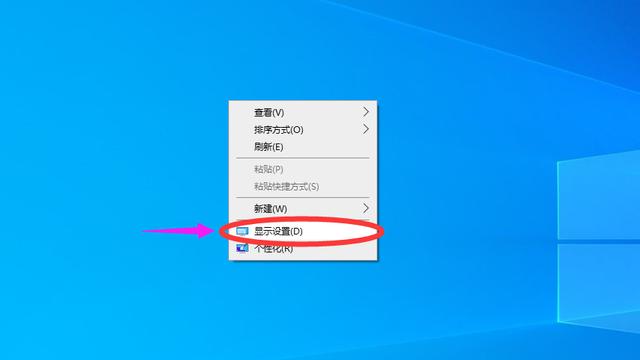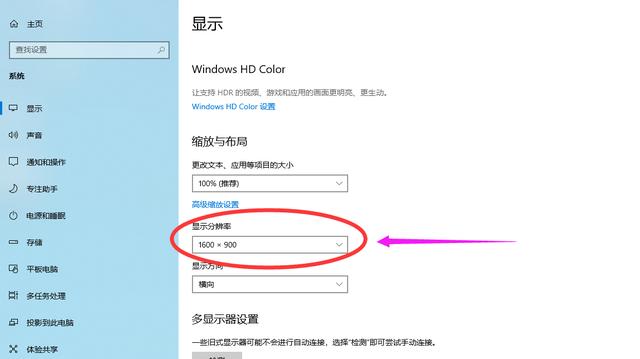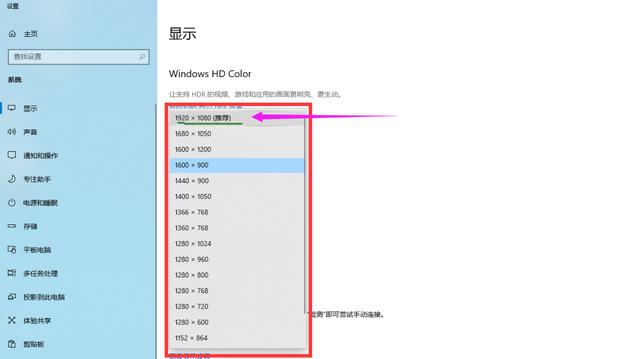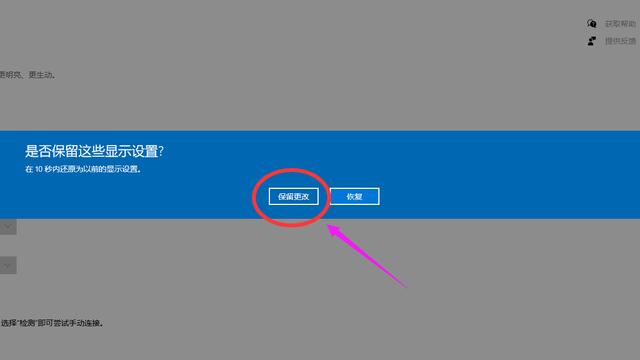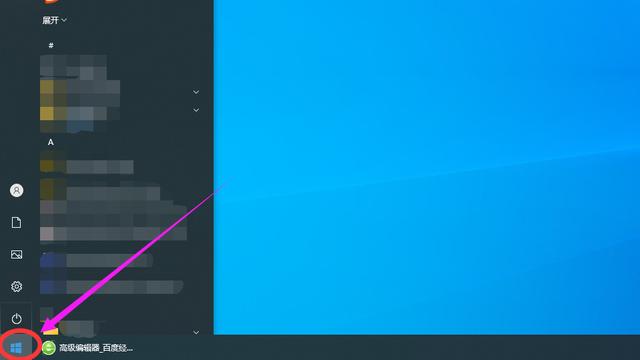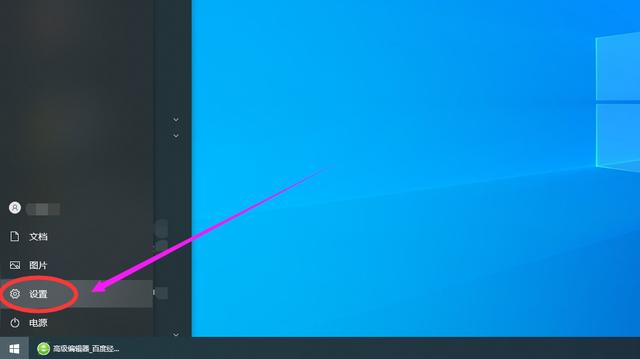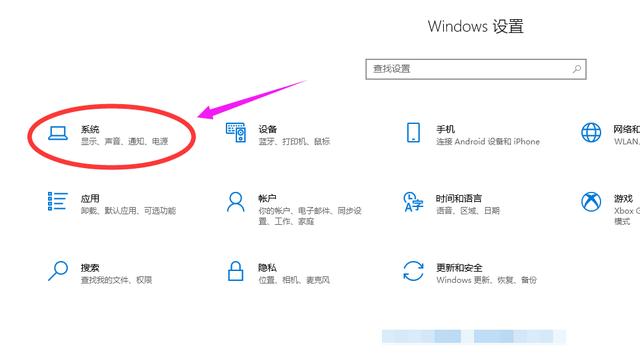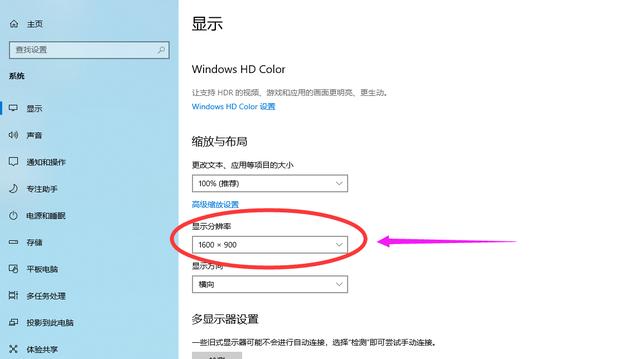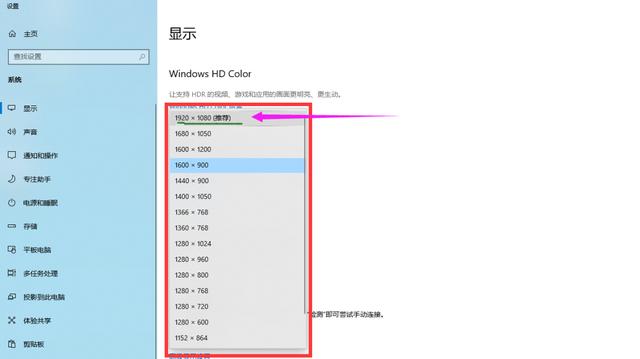电脑分辨率指的是屏幕图像的精密度,通常用水平和垂直像素的数量来表示。较高的分辨率意味着更清晰、更细腻的图像显示,让文字锐利、图片逼真,为您带来身临其境般的感受。
无论是处理工作文档、观看高清影片,还是畅玩精彩游戏,合适的分辨率都至关重要。然而,并非分辨率越高就越好,还需考虑电脑硬件性能和个人需求。过高的分辨率可能会对显卡造成压力,导致性能下降。
选择适合您电脑配置和使用场景的分辨率,才能充分发挥设备的优势,享受舒适且优质的视觉效果。
电脑分辨率的修改方式如下:
第一种方法
(1)在电脑屏幕空白处单击鼠标右键,然后在弹出菜单中选择
【显示设置】选项用鼠标左键单击
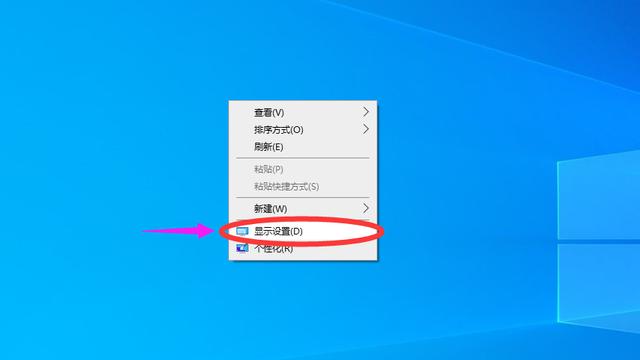
(2)打开显示窗口后,点击
【显示分辨率】下面的方框
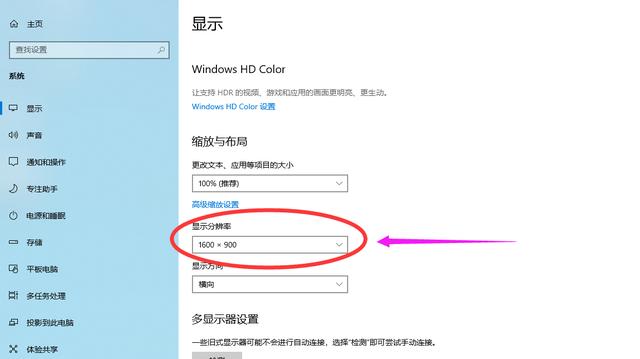
(3)点击【显示分辨率】下面的方框后,在弹出的下拉菜单中
选择要设置的分辨率然后单击
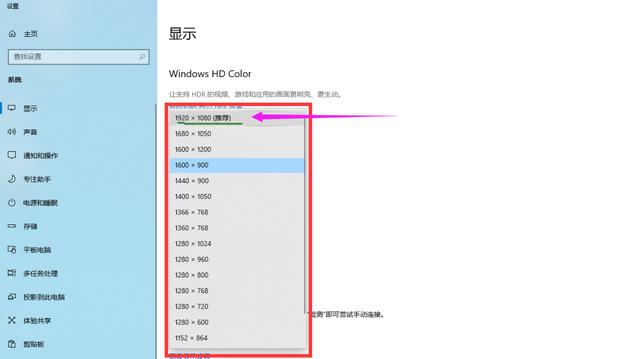
(4)选择要设置的分辨率单击后,在弹出的对话框中再选择
【保留更改】按钮点击就设置好了。
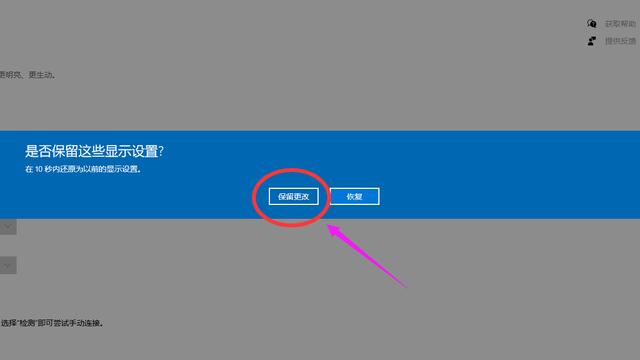
第二种方法
(1)用鼠标左键单击左下角【
开始】
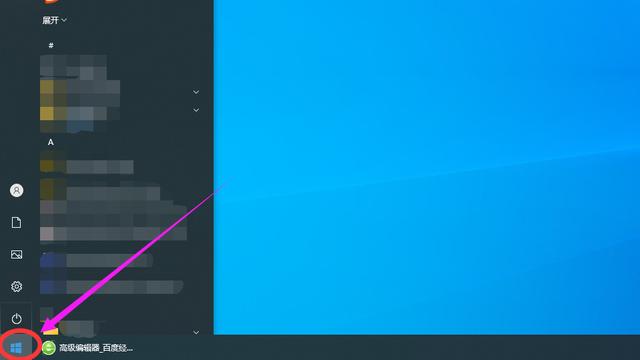
(2)在弹出的菜单中点
【设置图标】进入设置主窗口,设置图标就是那个像齿轮的图标
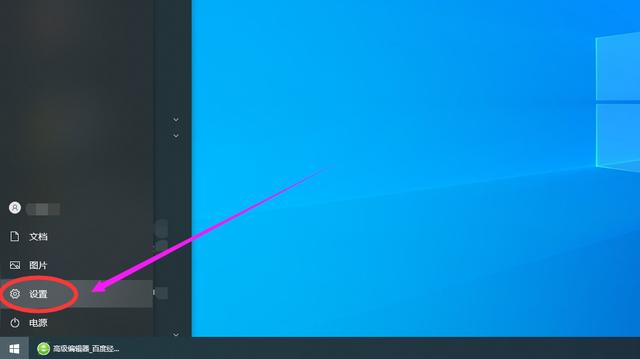
(3)进入设置主窗口后,点击第一项
【系统】选项,进入显示窗口页面
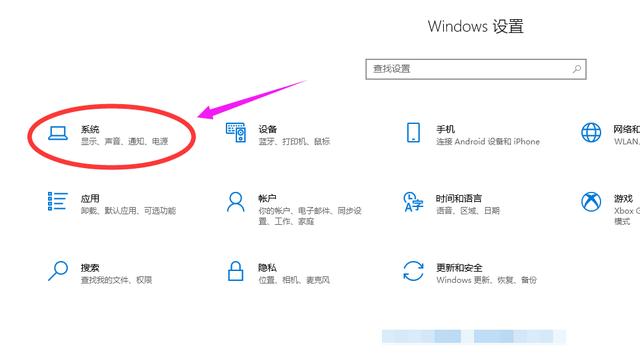
(4)打开显示窗口页面后,点击
【显示分辨率】下面的方框。
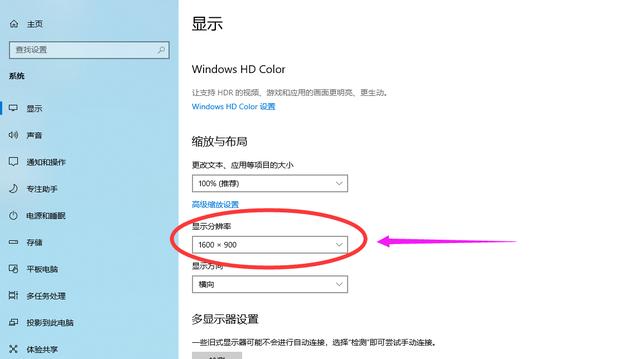
(5)点击
【显示分辨率】下面的方框后,在弹出的下拉菜单中 选择要设置的分辨率 然后单击。
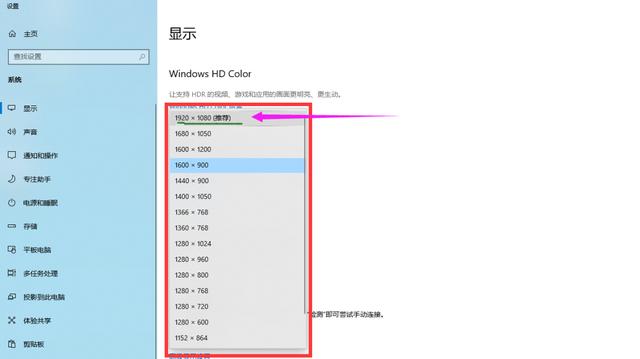
(6)选择要设置的分辨率单击后,在弹出的对话框中再选择
【保留更改】按钮点击就设置好了。

注意事项
(1)选择要设置的分辨率后,需要选择【保留更改】按钮才能生效。
(2)选择要设置的分辨率后,如果不想设置或要重新选择分辨率,请点击【恢复】按钮。
(3)如果桌面右键没有【显示设置】选择,那就用第二种方法。
以上就是win10分辨率怎么调 windows屏幕分辨率怎么调的全部内容,了解更多
win10教程敬请关注云骑士装机大师!